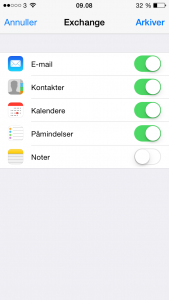Office 365 mailopsætning – iPhone eller iPad
Exchange opsætning
- Tryk på indstillinger på din iPhone eller iPad
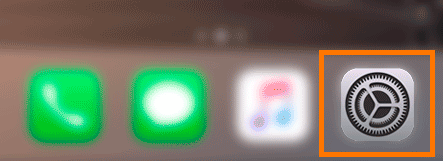
- Tryk på Mail
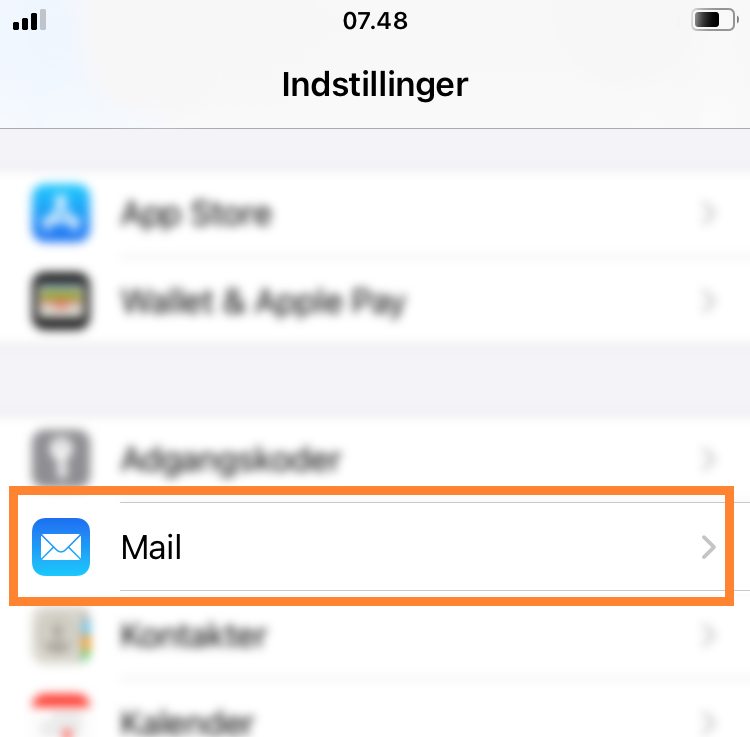
- Tryk på Konti
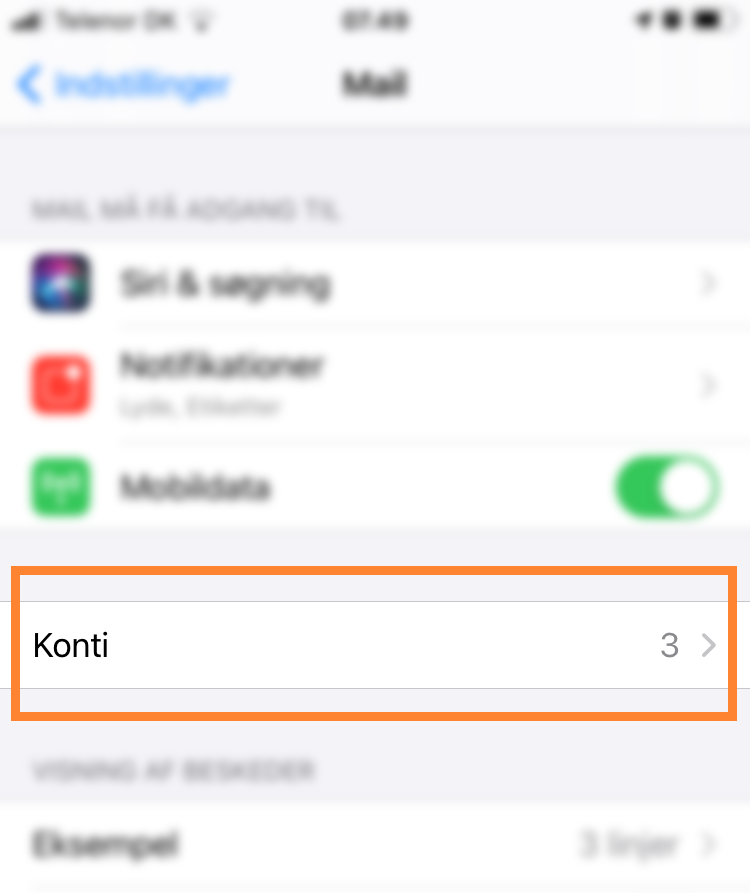
- Under konti, tryk på Tilføj konto
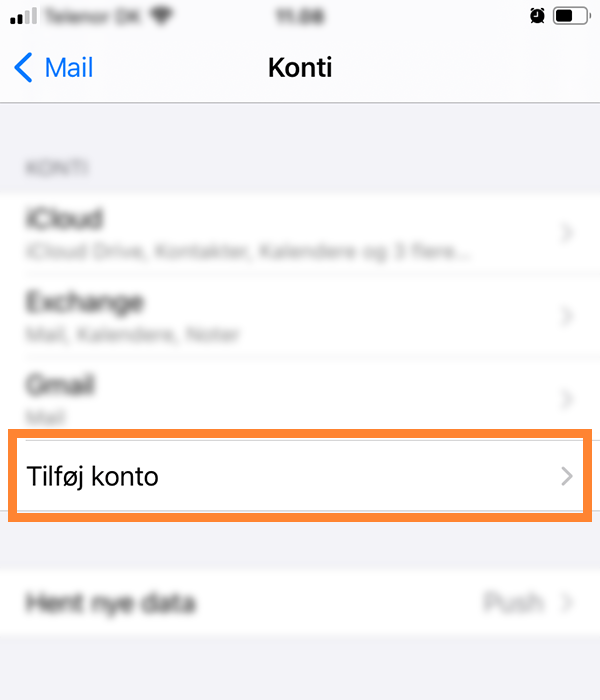
- Tryk på Microsoft Exchange
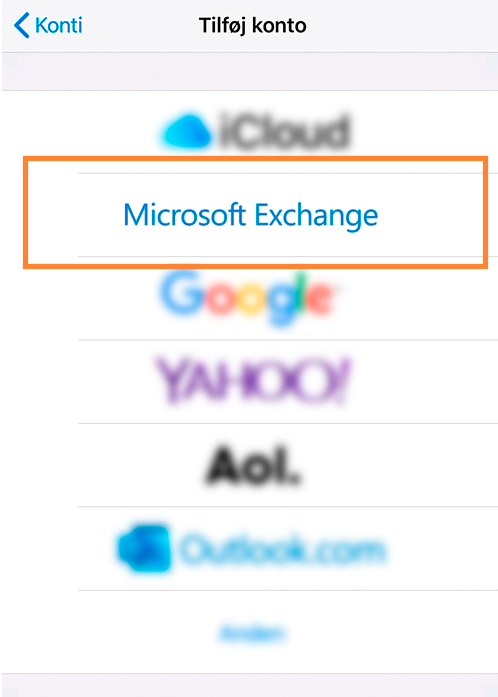
- Indtast din e-mail adresse og Beskrivelse
- Indtast en beskrivelse, så du kan skelne mellem dine e-mail konti
- Tryk på Næste
- Der efter kommer dette billede frem, her trykker du på “Log ind”
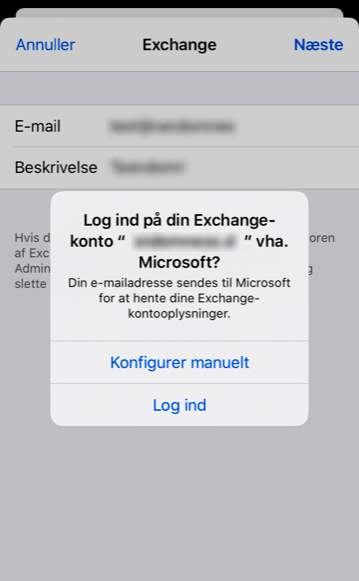
- Nu vil der komme et vindue frem, hvor din enhed vil spørge om hvad slags konti der er tale om, her skal der vælges Arbejds- eller skolekonto. Da licenser ved os er af den slags.
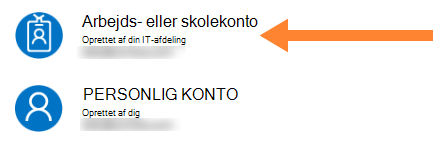
- Nu åber din enhed en Microsoft webside, på den side skal du angive din kode du bruger til din Office365 mailkonti
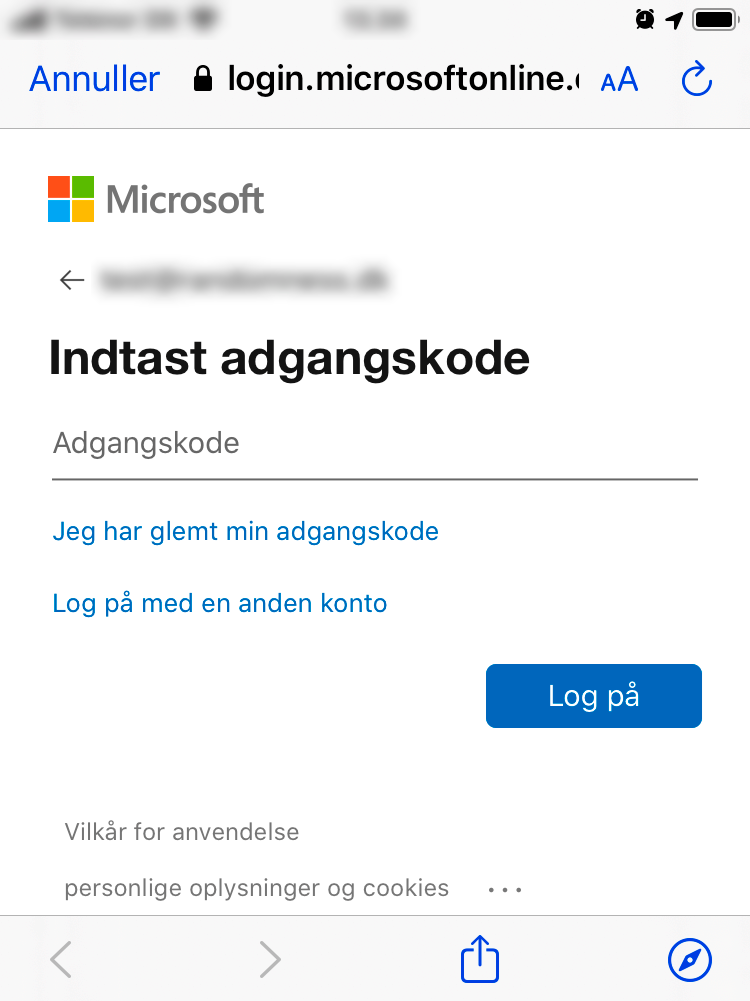
- Nå du har angivet dine kode og den er godkendt vil din enhed bede om at du angiver hvilke tjenester, du vil synkronisere
- Tryk på Arkiver når du er færdig.
- Din konto er nu opsat på din iPhone eller iPad og klar til brug.
Fejler opsætningen?
Hvis opsætningen ikke fuldføres, bør du forsøge følgende:
- Tjek at du har forbindelse til internettet
- Skift evt. fra WiFi til 3G – eller fra 3G til WiFi
- Prøv at genstarte telefonen og forsøg at opsætte e-mailen igen
- Hvis den ikke godkender opsætningen og spørger efter Server og Domæne kan du indtaste følgende :
- Server : outlook.office365.com
- Domæne : skal bare efterlades blank
Har du fortsat problemer, så kontakt DanDomain support for at bekræfte, at e-mail kontoen er aktiv og korrekt opsat.